Jak dodać widżet wskaźnika do swojego kroku
Użyj osadzanego wskaźnika, aby wizualizować postęp w kierunku wartości maksymalnej
Istnieje wiele sposobów wyświetlania na żywo stanu zmiennej w Tulip. Jednym z nich jest użycie wizualizacji Gauge. Jest to "pasek postępu", który pokazuje postęp w kierunku wstępnie ustawionej wartości maksymalnej.
Oto jak z niego korzystać.
Dodawanie i edytowanie widżetu wskaźnika
Z paska narzędzi wybierz opcję "Embed", a następnie widżet Gauge.
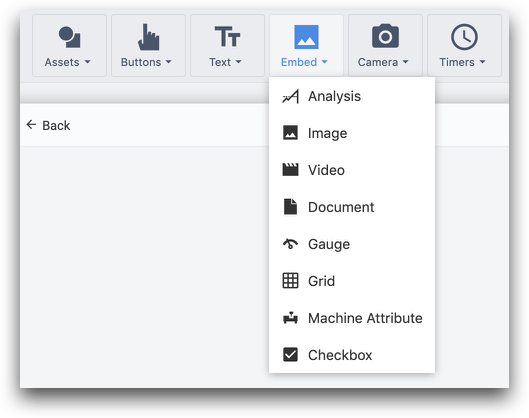
Następnie w panelu bocznym pojawi się szereg opcji umożliwiających dostosowanie widżetu:
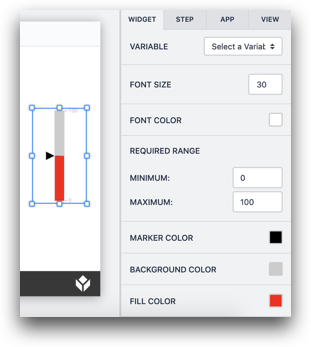
- Zmienna: wybierz liczbę lub zmienną całkowitą, którą chcesz wizualizować w tym wskaźniku.
- Rozmiar czcionki: Zmień rozmiar czcionki etykiet
- Kolor czcionki**:** Zmień kolor czcionki etykiet.
- Minimum: Minimalna możliwa wartość dla zmiennej
- Maximum: Maksymalna możliwa wartość zmiennej
- Marker Color: Kolor znacznika pokazującego bieżącą wartość zmiennej.
- Background Color: Kolor przestrzeni między wartością maksymalną i minimalną.
- Kolor wypełnienia**:** Kolor "wypełnionej" części wskaźnika.
Czy znalazłeś to, czego szukałeś?
Możesz również udać się na stronę community.tulip.co, aby opublikować swoje pytanie lub sprawdzić, czy inni mieli do czynienia z podobnym pytaniem!
